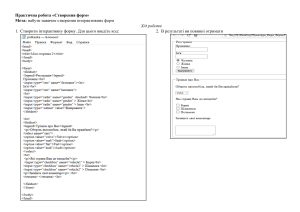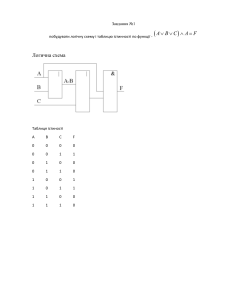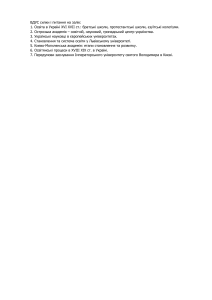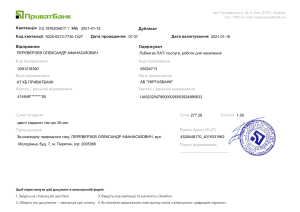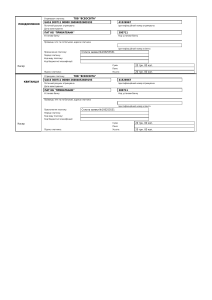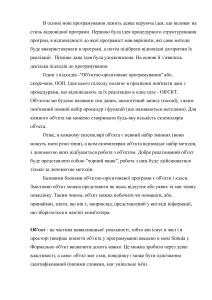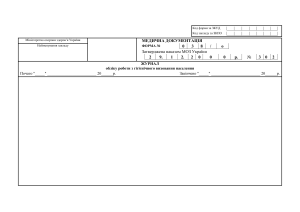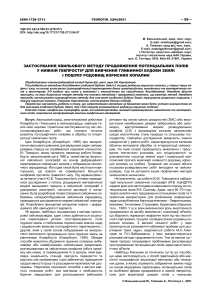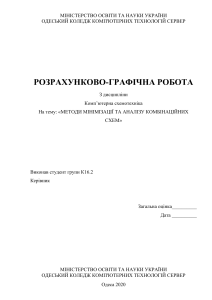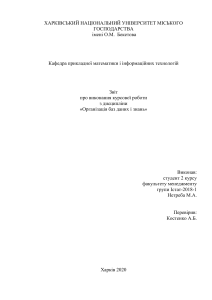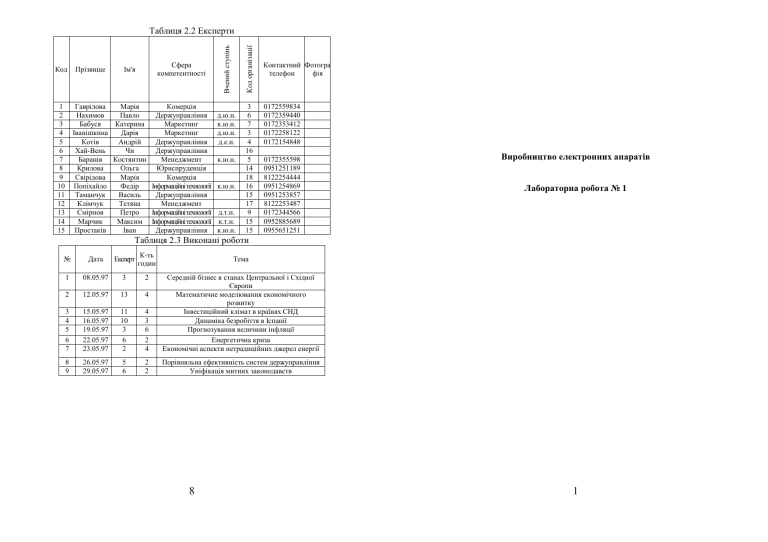
1 2 3 4 5 6 7 8 9 10 11 12 13 14 15 Прізвище Сфера компетентності Ім'я Код організації Код Вчений ступінь Таблиця 2.2 Експерти Гаврілова Марія Комерція Нахимов Павло Держуправління д.ю.н. Бабуся Катерина Маркетинг к.ю.н. Іванішкина Дарія Маркетинг д.ю.н. Котів Андрій Держуправління д.е.н. Хай-Вень Чи Держуправління Баранів Костянтин Менеджмент к.ю.н. Крилова Ольга Юриспруденція Свірідова Марія Комерція Попіхайло Федір Інформаційні технології к.ю.н. Таманчук Василь Держуправління Клімчук Тетяна Менеджмент Смірнов Петро Інформаційні технології д.т.н. Марчик Максим Інформаційні технології к.т.н. Простаків Іван Держуправління к.ю.н. 3 6 7 3 4 16 5 14 18 16 15 17 9 15 15 Контактний Фотогра фія телефон 0172559834 0172359440 0172353412 0172258122 0172154848 0172355598 0951251189 8122254444 0951254869 0951253857 8122253487 0172344566 0952885689 0955651251 Виробництво електронних апаратів Лабораторна робота № 1 Таблиця 2.3 Виконані роботи № Дата Експерт К-ть годин 1 08.05.97 3 2 2 12.05.97 13 4 3 4 5 6 7 15.05.97 16.05.97 19.05.97 22.05.97 23.05.97 11 10 3 6 2 4 3 6 2 4 Середній бізнес в станах Центральної і Східної Європи Математичне моделювання економічного розвитку Інвестиційний клімат в країнах СНД Динаміка безробіття в Іспанії Прогнозування величини інфляції Енергетична криза Економічні аспекти нетрадиційних джерел енергії 8 9 26.05.97 29.05.97 5 6 2 2 Порівняльна ефективність систем держуправління Уніфікація митних законодавств Тема 8 1 Таблиця 2.1.Організації Код Тема. Створення бази даних. Формування таблиць. Встановлення зв'язків між таблицями Мета: створення таблиць в базі даних. Завдання. Розробити базу даних CONSULT та створити 3 таблиці в режимі дизайна і заповнити їх даними. Хід роботи 1. Запустіть програму Base пакету OpenOffice. 1 2 3 4 5 6 7 8 9 10 11 12 2. Виберіть пукт Создать новую базу даних 13 14 15 16 17 18 2 Організація Академія управління при Президенті Республіки Білорусь Академія міліції МВС Республіки Білорусь Академія фізичного виховання і спорту Республіки Білорусь Білоруська академія мистецтв Білоруська академія музики Білоруська державна політехнічна академія Білоруський аграрний технічний університет Білоруський державний педагогічний університет им. М. Танка Білоруський державний університет Білоруський державний університет інформатики і радіоелектроніки Білоруський державний економічний університет Мінський державний лінгвістичний університет Академія федеральних служб безпеки Вища школа економіки Державна академія управління ним. С. Орджоникідзе Дипломатична академія МВС Росії Академія російського балету ім. А.Я. Ваганової Санкт-петербурзький державний університет економіки і фінансів Місто Адреса Телефон Мінськ вул. Московська, 17 0172263741 Мінськ вул. Машерова, 6 0172333115 Мінськ вул. Машерова, 105 0172503084 Мінськ Мінськ Мінськ пров. Ф. Сокоріни, 81 вул. Інтернаціональна, 30 пров. Ф. Сокоріни, 30 0172362598 0172562485 0172457895 Мінськ пров. Ф. Сокоріни, 99 0172154578 Мінськ вул. Радянська, 19 0172654235 Мінськ пров. Ф. Сокоріни, 4 0172785629 Мінськ вул. П. Брівки, 6 0172496532 Мінськ пров. Партизанський, 26 0172332143 Мінськ вул. Захарова, 21 0172265991 Москва Москва Москва Мічурінський пров. пров. Сахарова, 12 Рязанський пров., 99 0959311572 0951520181 0953715766 Москва Остоженка,53/2 0952461844 С. Петербург вул. Росії, 2 8121104258 С. – Петербург вул. Садова, 21 8123105144 7 Вибір таблиць або запитів для встановлення зв'язку виконують таким чином. Якщо діалогове вікно Добавить таблицы не з'явиться на екрані автоматично, то необхідно виконати команду Вставка/Добавить таблицы або натиснути кнопку Добавить таблицы. Встановіть зв'язок між таблицями Експерти і Організації. Як головна слід вибрати таблицю Організації, а як підлегла – таблицю Експерти. Первинним ключем головної таблиці є поле Код організації. У підлеглій таблиці поле з тією ж назвою визначимо як вторинний ключ. Установка зв'язку між таблицями або запитами виконується таким чином. За допомогою миші переносять поле, яке слідує використовувати для установки зв'язку, із списку полів однієї таблиці до відповідного поля в списку полів іншої таблиці. Для цього необхідно встановити курсор миші на потрібне поле однієї таблиці, натиснути ліву клавішу миші і, не відпускаючи її, встановити курсор миші на відповідне поле іншої таблиці. Якщо одне із зв'язаних полів є ключовим, переносити слід його. Слід звернути увагу на те, що ключові поля в списку полів виділяються значком ключа. Після виконання перенесення поля на екрані з'являється зв'язок між таблицями. 3.Зв'яжіть таблиці Експерти (головна) і Виконані роботи (підлегла), використовуючи для зв'язку різнойменні поля Код Експерта і Експерт. *Заповнення таблиць. Набір значення в полі Фотографія полягає в під'єднуванні файлу з готовою фотографією або підключенні малюнка, намальованого, наприклад в графічному редакторі Paint. Відзначимо, що підключити малюнок фотографії в базі даних можна лише у формі. Для цього необхідно клацнути на відповідному полі правою кнопкою миші і з контекстного меню вибрати пункт Вставить графический объект из і вибрати необхідний файл. Заповніть таблиці відповідно до нижче приведених даних. Спочатку заповнюється таблиця Організації, записи якої не залежать від інших таблиць (табл. 2.1). Потім заповнюється таблиця Експерти, записи якої з урахуванням набраних вище таблиць стають незалежними від інших таблиць (табл.2.2). І, нарешті, заповнюється таблиця Виконані роботи (табл. 2.3), записи якої залежать від заповненої вже таблиці Експерти. 6 3. Встановіть флаг навпроти пункту Открыть базу для редактирования і натисніть кнопку Готово 4. Виберіть папку, в якій буде зберігатись розроблена БД та вкажіть її ім’я (В якості імені рекомендується використовувати своє прізвище). Натисніть на кнопку Сохранить. *Створення таблиці в режимі дизайна. Конструктор таблиць містить область для створення полів таблиці та область для визначення властивостей полів. При включенні поля в таблицю задають ім'я, визначають тип даних, для текстових і числових полів уточнюють розмір поля, відзначають, чи є поле ключовим, заносять при необхідності коментарі. Використовуйте Создать таблицу в режиме дизайна для створення таблиць Експерти, Організації, Виконані роботи. 3 Для створення таблиці Експерти виконайте наступні дії. 1. У відкритому вікні бази даних вкажіть на об’єкт Таблица і в області Задачи виберіть пункт Создать таблицу в режиме дизайна 2. Вкажіть в першому рядку в стовпці Название поля, Код Експерта. У стовпці Название поля указують імена полів таблиці. Імена полів можуть містити не більш 64 символів, допускається використовування в імені поля російських і латинських букв, цифри і пропуски. Після привласнення імені полю слід вибрати тип даних, для зберігання яких призначене це поле. За умовчанням для кожного поля автоматично вибирається текстовий тип даних. Для зміни типу поля слід вибрати потрібний тип даних із списку в стовпці Тип поля натисненням кнопки виклику списку. Для поля Код Експерта задайте тип даного Целое, а в Свойствах поля Автозначение виберіть Да, значення поля з таким типом формуються автоматично. 3. Визначимо ключ таблиці. Визначення ключа виконується таким чином: виділяють рядок з описом потрібного поля, встановивши покажчик у області маркерів поля зліва від цього поля і натискають праву клавішу миші, а потім виконують команду Первичный ключ. Визначте поле Код Експерта як ключ. Внесіть решту полів таблиці Експерти з приведеної нижче таблиці 1.1. Таблиця 1.1. Експерти Ім'я поля Тип даних Код Експерта Целое Властивості поля, відмінні від умовчання Автозначение: ДА Прізвище Текстовий Розмір поля = 20 Ім'я Текстовий Розмір поля = 20 Сфера компетенції Вчений ступінь Код організації Контактний телефон Примітка Текстовий Текстовий Целое Текстовий Памятка Розмір поля = 50 Розмір поля = 15 Таблиця 1.2. Організації Тип даних Код організації Целое Найменування організації Текстовий Місто Текстовий Адреса Текстовий Телефон Текстовий Примітка Памятка Властивості поля, відмінні від умовчання Автозначение: ДА Розмір поля = 100 Розмір поля = 20 Розмір поля = 50 Розмір поля = 20 Ім'я поля Таблиця 1.3. Виконані роботи Ім'я поля Номер Дата Експерт Кількість годин Тема Тип даних Целое Дата Целое Число Текстовий Властивості поля, відмінні від умовчання Автозначение: ДА Розмір поля = 100 *Встановлення зв'язків між таблицями 1.Запустіть програму Base пакету OpenOffice і відкрийте базу даних, створену в попередній роботі. При встановленні зв'язків між двома таблицями визначається, яка таблиця є головною, а яка підлеглою. Зв’язуване поле головної таблиці повинно бути ключовим. Для підлеглої таблиці може бути визначене поле вторинного ключа, тип даних і розмір якого співпадають з полем первинного ключа головної таблиці. 2.Відкриття діалогового вікна Конструктор связей виконує команда Сервис/Связи. Розмір поля = 20 4. По хрестику у верхньому правому кутку вікна закрийте формування таблиці в режимі конструктора. У запропонованому діалоговому вікні вкажіть ім'я таблиці Експерти. 5. Аналогічним чином визначте поля для таблиць Організації і Виконані роботи (табл. 1.2, 1.3). При цьому скористайтеся приведеними нижче даними. Врахуйте, що ключовим в таблиці Організації є поле Код організації, відповідно в таблиці Виконані роботи — Номер. 4 5